| 3.8. L'aerografo | ||
|---|---|---|
 |
3. Strumenti di disegno |  |
Figura 12.29. Lo strumento aerografo
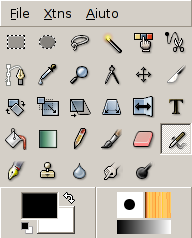
Lo strumento aerografo funziona proprio come lo strumento tradizionale. È quindi adatto per realizzare delicate superfici di colore.
L'aerografo può essere richiamato tramite la voce di menù: → → .
Lo strumento può inoltre essere richiamato tramite la relativa
icona.

Il tasto A cambia lo strumento attivo nell'aerografo.
Ctrl trasforma l'aerografo nello strumento per il Prelievo colore.
Maiusc imposta l'aerografo in modalità lineare. Tenendo premuto Maiusc mentre si preme verrà generata una linea dritta. Pressioni consecutive continueranno a disegnare linee dritte a partire dal punto terminale dell'ultima.
![[Nota]](../images/note.png)
|
Nota |
|---|---|
|
Guardare Strumenti di disegno per una descrizione generale delle opzioni comuni che si applicano agli strumenti di disegno. |
Le opzioni relative all'aerografo possono essere raggiunte
premendo due volte la sua icona.

![[Nota]](../images/note.png)
|
Nota |
|---|---|
|
Vedere la sezione funzioni comuni dei pennelli per una descrizione delle opzioni comuni a tutti gli strumenti di disegno. |
L'opacità può essere impostata in tre modi: tramite la barra orizzontale, le freccie o direttamente specificandone la percentuale. Una opacità alta risulterà in un tratto più opaco, al contrario una bassa opacità causerà un tratto più trasparente.
La "casella" Modalità fornisce una selezione di modalità di disegno. Un'elenco di queste può essere trovata in Sezione 2, « Modalità del livello ».
Apre una lista di selezione dei pennelli tramite cui è possibile scegliere uno dei tanti stili. Nella parte inferiore si trovano diversi tipi di visualizzazione della lista.
La proprietà gradiente dell'aerografo può essere controllata tramite questo selettore che è identico al selettore di gradiente standard. La direzione del gradiente è invertibile utilizzando la casella di controllo apposita.
Sensibilità pressione imposta il livello di sensibilità per le periferiche di input che la supportano.
Questa opzione imposta la sfumatura dopo la distanza specificata. Il tratto sfumerà fino a diventare trasparente al raggiungimento della distanza impostata.
Tramite questa opzione verrà usato il colore di gradiente invece dei colori di sfondo o superficie. I modelli possono essere ripetuti impostando la lungezza del ciclo.
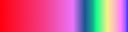

Il gradiente è disegnato in "avanti". L'intera sequenza di colori verrà applicata sulla distanza impostata.
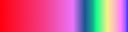

Onda a dente di sega : applica il gradiente ripetutamente. Ogni volta che la distanza impostata termina, il gradiente verrà applicato nuovamente dall'inizio.
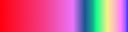

Onda triangolare : applica il gradiente ripetutamente. Ogni volta che la distanza impostata termina, il gradiente varrà applicato nuovamente in senso opposto al verso precendente.
La barra orizzontale Ammontare imposta la velocità di applicazione del colore da parte dell'aerografo. Un valore alto produrrà tratti scuri in un tempo minore.
Questa barra orizzontale controlla la quantità di colore che l'aeratore dipinge. Un valore alto causerà tratti maggiormente scuri.